WWDCとは、Appleが毎年6月頃に開催するイベントで、iOSやmacOSなどの開発者向けに毎年開催しています。WWDC2023(世界開発者会議)は現地時間6月5〜9日(日本時間6〜10日)に開催されました。例年通り、WWDCでiOS17(beta)が発表されました。
iOS17ではさまざまな変化があるのではと予想されています。iOS17に実装される可能性がある機能をまとめてみました。
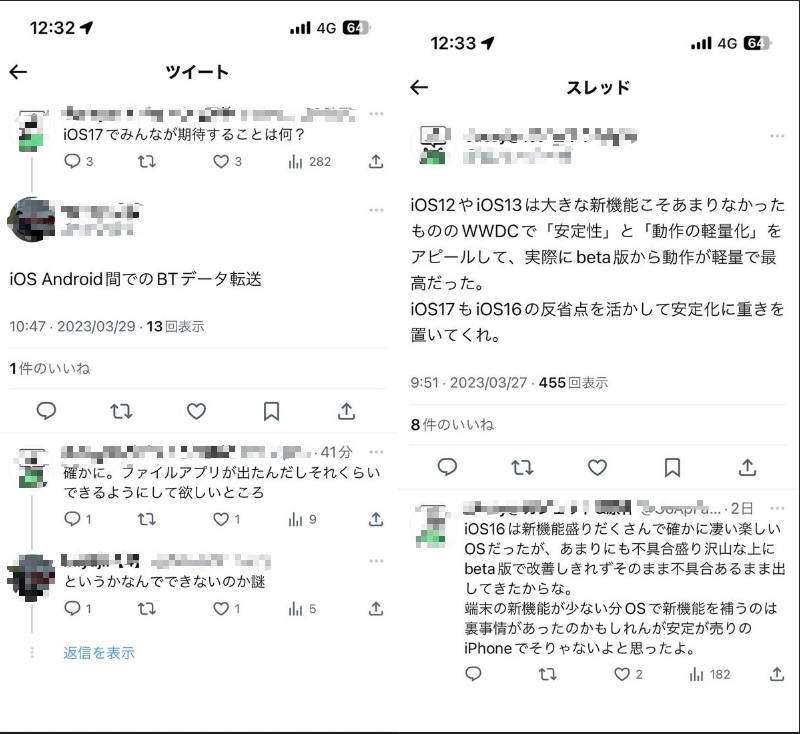
iOS17に期待する新機能についてTwitterでの声
iOS17以降では、Appのダウンロード時にiOS専用のApp Store以外のアプリストアからでもダウンロードできるようになる噂があります。そうなれば、サードパーティーのアプリストアでリリースされたアプリでもダウンロードできるようになります。
しかし、こちらは2022年に施行されたEUの新しいデジタル法案(DMA)に対応するためと考えられています。実際に、WWDC2023で発表された内容によると、iOS17でもいつものように、アプリをダウンロードするには、App Storeは唯一の公式方法であり続けます。
Appleは2023年に待望のAR/VRヘッドセットを発売するのではないかと予想されています。それに伴って、iOS17はApple AR/VRのデバイスに対応する可能性が高いです。
Apple Car Playとは、自動車に搭載されたiOS対応のデバイスを使い運転中にカーナビやメッセージアプリを使うための機能です。
現在Car Playはさまざまな車種に搭載されており、日本ではトヨタ、マツダ、日産車などが対応しています。そして、Car Playの新機能として複数のディスプレイやウィジェット、FMラジオなどの車両機能が統合されます。Car Playの新機能を搭載した車両は、2023年後半に発表される予定のため、iOS17が対応することが予想されます。
ユーザーは各アプリをわざわざ開かなくても利用できるようになりました。たとえば、お気に入りの音楽を再生したい人は、ウィジェットからすぐに再生することができます。Dynamic Islandであれば再生中でも他のアプリを扱うことができ、ポッドキャストのようなサービスにも対応しています。

ユーザーは自分でロックスクリーンの壁紙をカスタマイズして追加することができます。また、独自のデザインを作るサポートもしてくれます。
外観も設定でき、ライトモードとダークモードの設定や時計の表示をカスタマイズするオプションも増える予定です。

iOS 17の新機能の中でも、スタンバイモードも大きなアップデートです。この機能は、iPhoneがスタンドに置かれているときに表示させる画面です。ライトモードとナイトモードでそれぞれスタンバイモードをON/OFFにすることができます。また、カレンダーや今後のイベントをチェックすることもできます。

各連絡先に好きな画像を設定することができます。「Contact Posters」機能は写真だけでなく、ミー文字やシンプルな表示も使えます。

リアルタイムでボイスメールのメッセージを表示することができるようになります。不在時にボイスメールが内容の書き起こしをリアルタイムでおこなってくれます。メッセージの内容を読んで、すぐにメッセージを送るか、あとで電話をかけるか決めることができます。

AirDropのデータ転送のタップが不要になり、これからは送信デバイスの下に受信デバイスを置くだけでAirDropすることができます。また、NameDropという連絡先を簡単に交換する機能も増えています。デバイスは自動的に接続し、データは簡単に他のデバイスに転送されることで、操作をより早く簡単にします。

Siriのアップデートは、"Siri"と呼ぶだけで、Siriを呼ぶことができるようになります。これで、毎回"Hey!"と言う必要が無くなります。

メッセージアプリもiOS 17の機能 の中で重要なアップデートの一つです。特定のメッセージを事前に選択し、そのメッセージをオプションに応じて送信できます。例えば、特定の時間にあなたと友達の場所を共有することができます。事前に選んだ場所に着いたら通知もでき、お子様の安全対策にもなるでしょう。その他にも、キーボードでお気に入りのスタンプを作成と追加することもできます。

このアプリケーションは、重要なイベントを記録し、"Journal"として保存することができます。現時点ではあまり詳しく示されていませんが、重要なライフイベントをリアルタイムで保存したい人には必須のアプリです。

iOS 17のSafariはプロフィールを作成してそれぞれの目的で利用することができます。例えば仕事と個人生活を分けることができます、閲覧履歴、拡張機能、タブ、クッキー、お気に入りを別々に保つことができるようになります。
また、パスワードもプロファイルごとに保存されます。プロファイルの切り替えも簡単です。さらに、プライベートモードにロックをかけることもできます。

iOS 17ではマップのオフライン保存機能のリリースも予定されています。指定したエリアのマップをダウンロードして、インターネット接続がなくてもナビゲーションができるようになります。

iOSデバイスから健康情報とフィットネスのデータを収集し、すべてのデータを安全に保護してくれます。新機能の「ムードトラッカー」も導入され、これはユーザーの感情について記録することができます。その時の感情を保存して、後からその情報を確認することができます。

前回のiOSのアップデートから、フリーハンドのメモを作成することができるようになりました。新しいバージョンではフリーハンドの内容から適切な形状を自動的に形を整えてくれる便利な機能も追加されます。さらに、注釈付けとファイルのインポートも追加され、さらに便利になっています。

以上の挿絵の出典元:Apple社
ここで紹介した以外にいくつものアップデートがあります。アクセシビリティ、パーソナルボイス、ライブスピーチの機能でより使い勝手が良くなりました。また、新たにステッカーがミー文字に追加され、その時の気持ち伝えやすくなりました。
リマインダーでは並び替えができるようになります。また、PDFやスキャンしたドキュメンしてをマークアップして表示したり、文書全体にリンクを追加したりする機能もあります。フィットネス、探す、写真、ニュースなどにもアップデートがある予定です。
iOS17の対応機種は、以下の機種となります。要するに、A12 Bionicチップ以降を搭載したiPhoneです。
● iPhone15(Plus、Pro、Pro Max)※未発売
● iPhone14(Max、Pro、Pro Max)
● iPhone13(mini、Pro、Pro Max)
● iPhone12(mini、Pro、Pro Max)
● iPhoneSE(2020年発売モデル)
● iPhone11(Pro、Pro Max)
● iPhoneXR、XS、iPhone XS Max
iPhone端末は、ここ数年平均で4回から5回アップデートの対象となっています。iPhone8とiPhone8PlusはiOS16で5回目のアップデートをしていますが、Touch IDに対応している最後の機種となっており根強い人気があります。
しかし、iPhone8 、iPhone8PlusはiOS17の対象機種になっていませんでした。
新しいバージョンにアップグレードする前にはバックアップを取ってください。iOS 17パブリックベータ版のリリース日 を待っているのであれば、その前にバックアップがおすすめです。 Wondershare Dr.Fone は高品質なバックアップ機能を提供します。
Wondershare Dr.Fone – Phone Backupの主要な特徴
以下の機能は他の類似製品にはないDr.Foneの独自の便利な機能です:
iOS 17へのアップグレードの前に、Wondershare Dr.Foneを使用してデータをバックアップする方法について説明します。
Step 1: iOSデバイスのバックアップを開始
Wondershare Dr.Foneのバックアップをするには、インストールしてツールを開きます。左パネルから"マイバックアップ"に移動し、"今すぐバックアップ"ボタンを選択してバックアップを開始します。
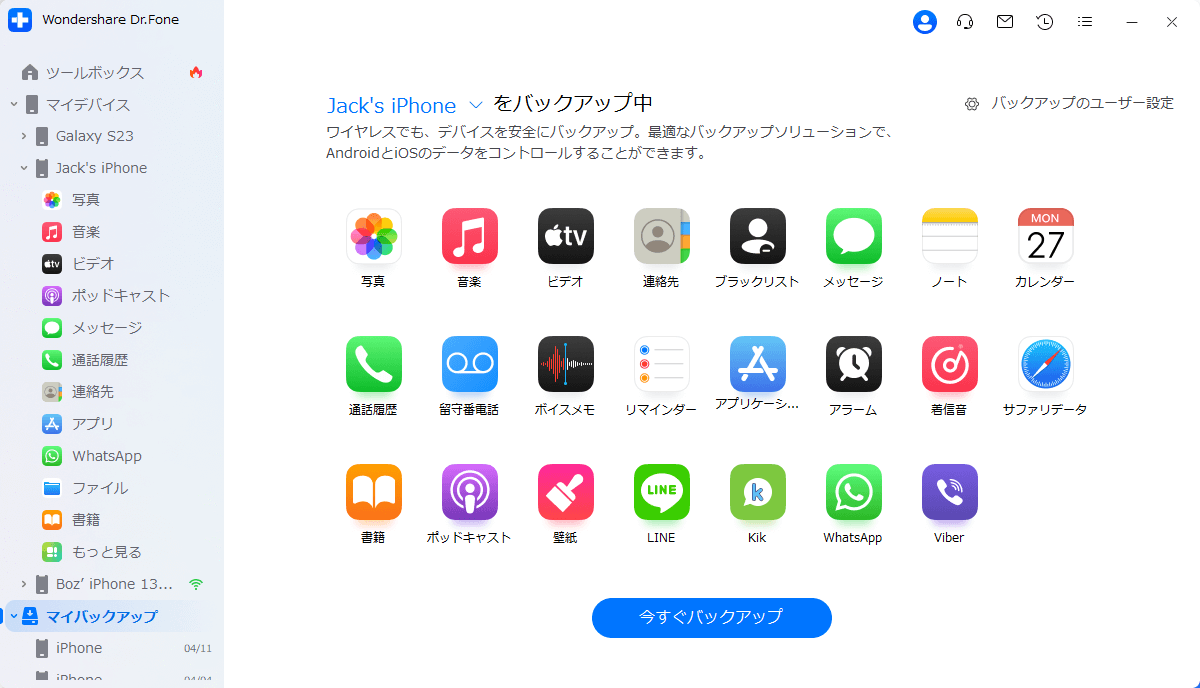
Step 2: バックアップの進行状況を確認
デバイスのバックアップが開始され、進行状況が表示されます。
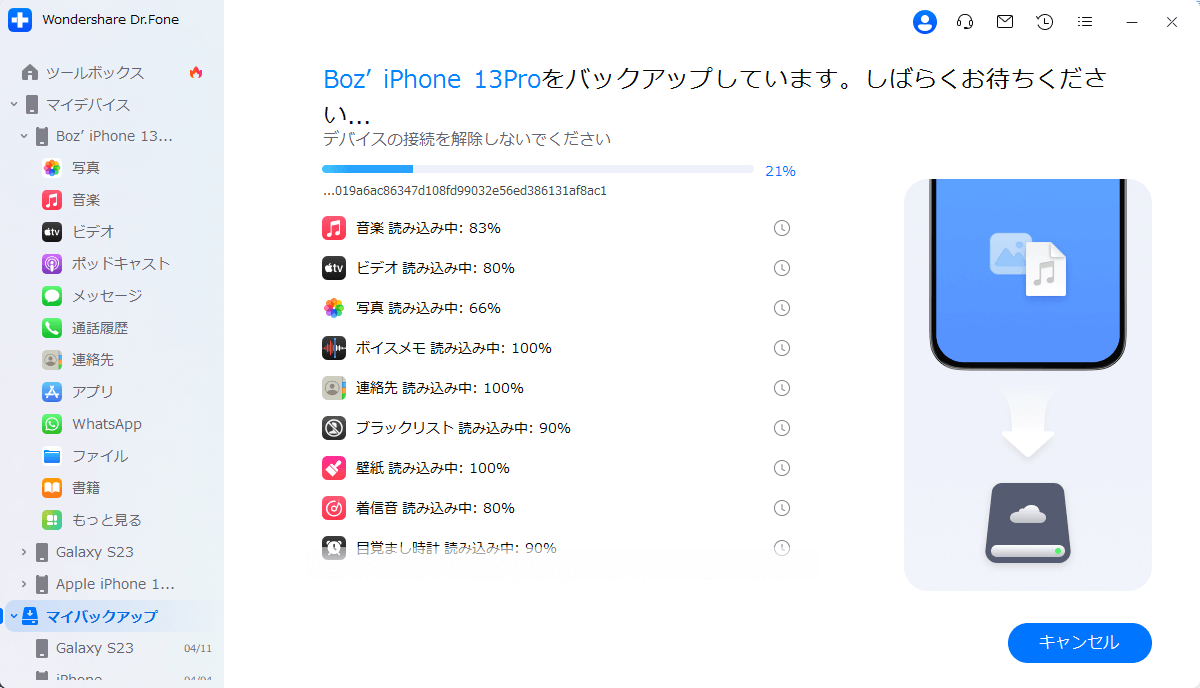
Step 3: バックアップしたデータを確認
バックアップされた後、以下のような画面が表示されます。バックアップされたデータを見るには、"バックアップ履歴を表示"を選びます。保存されている場所を確認するためには、"フォルダーで開く"をタップします。
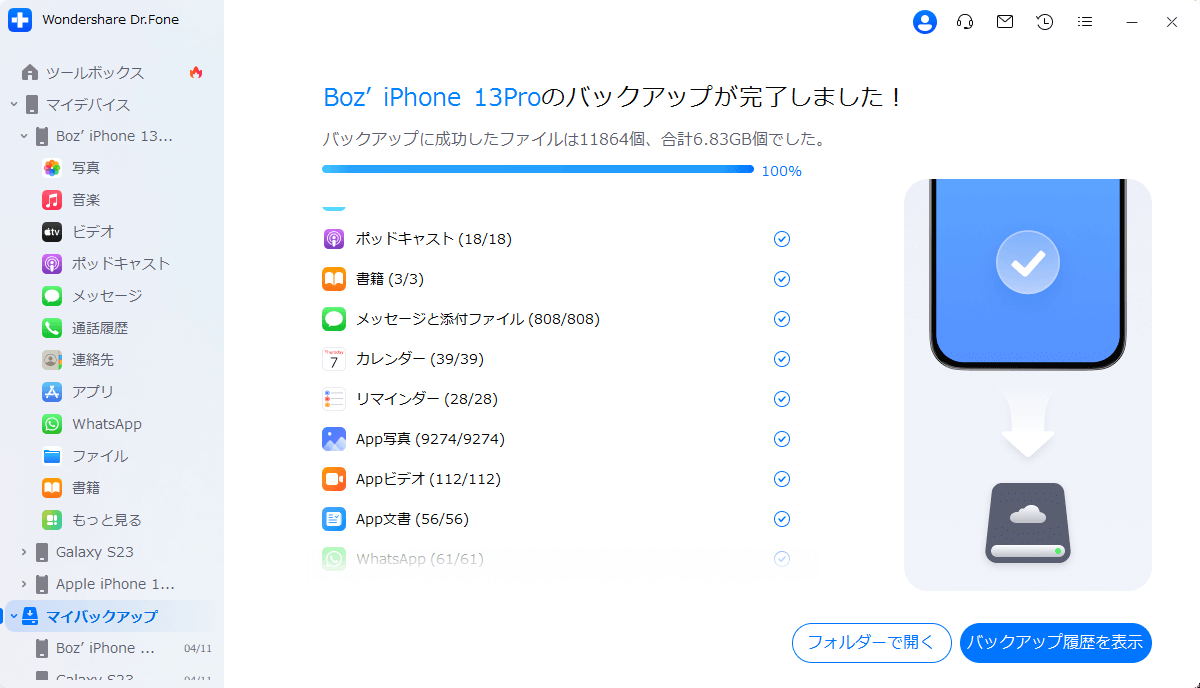
現時点では開発者向けベータ版が出ており、iOS 17パブリックベータ版のリリース日 が注目されています。ここでは、iOS 17開発者ベータ版のインストールする方法を紹介します:
Step 1: iOS 17 開発者向けベータ版をインストールするためには、プログラムに参加する必要があります。 こちらの ウェブサイト から$99でプログラムに登録するか、無償のiOS 17開発者向けベータ版を試すことができます。 パブリックベータ版のプログラムに参加するには、 ウェブサイトに無料で登録します。


iOS17にアップデートするべきかどうかについて、iOS16の現状やアップデート時の問題などについて紹介します。iOS17にアップデートするかどうかの参考にしてください。
iPhoneは、直近4年間で使用されているiOS端末の約8割がiOS16を使用し、全体では約7割がiOS16を使用しています。iPadは、直近4年間で使用されているiOS端末の約5割がiOS16を使用し、全体でも約5割がiOS16を使用しています。
現状では、最新iOSバージョンを使っているユーザーの割合が高く、iOS17がリリースされれば、iOS17のシェア率が高くなることが予想されます。
iOS16アップデートの際によくあった不具合を紹介します。
他にもさまざまな不具合やバグが報告されており、iOS17もリリース直後は特に不具合やバグが発生することが予想されます。
そのため、最新iOSバージョンの新機能を今すぐ使いたいなどの理由がなければ、すぐにはアップデートせず様子を見ることを推奨します。
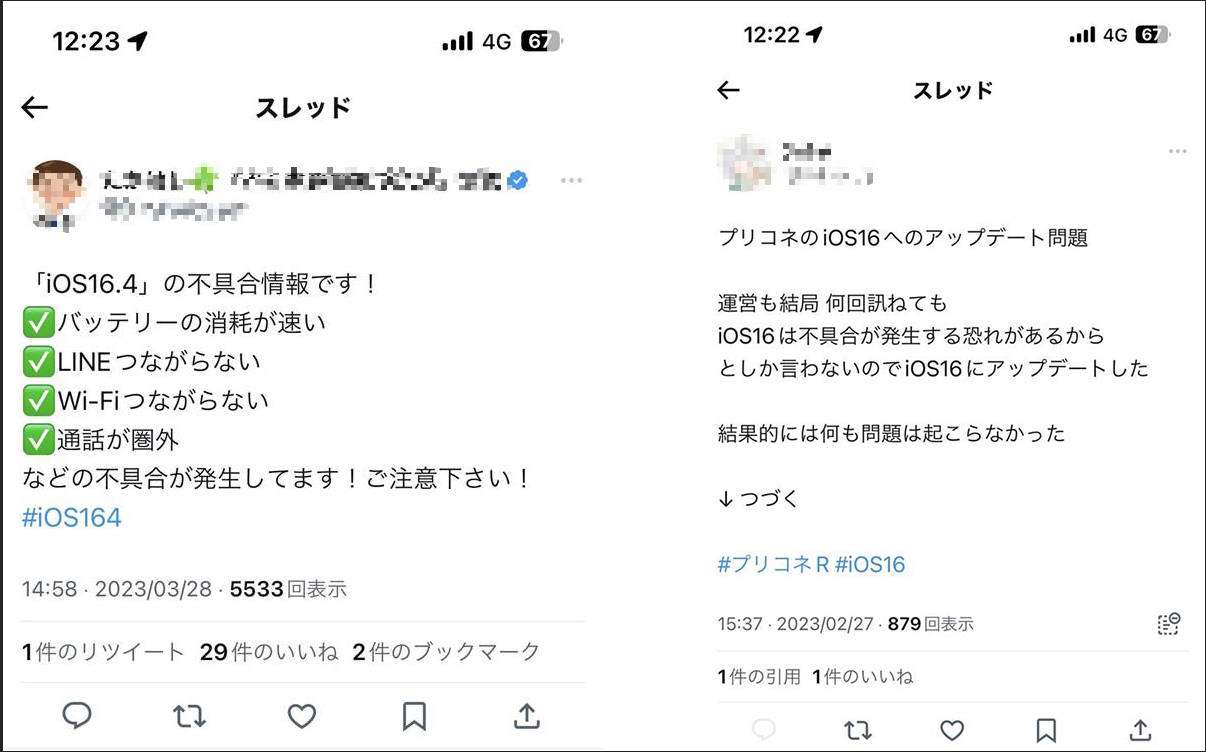
実際に、iOS16ではロック画面が大幅に改良されたためリリース直後にアップデートを試しました。ロック画面の追加や編集は問題なくできましたが、アプリが起動しなくなる不具合や、バッテリーの減りが早くなる不具合が発生しました。最新のiOSバージョンにすぐにアップデートすると、さまざまな不具合やバグと上手く付き合っていく必要がある点に関しては注意が必要だと思いました。
A.最新バージョンにアップデートすることは可能ですが、任意のバージョンを選択することはできません。そのため、iOS16を飛ばしてiOS15からiOS17にアップデートすることはできません。反対にダウングレードする時は、iOSのバージョンを指定することはできます。手間はかかりますが、iOS17にアップデートしてからiOS16にダウングレードすることは可能です。
iOSをアップデートすると動作が不安定になったり、さまざまな不具合が発生することがあります。iOSアップデート時に起きる不具合に対しての対処方法としておすすめの方法が、「Dr.Fone-起動障害から修復」を使うことです。
「Dr.Fone-起動障害から修復」は、事前にバックアップを取っていない状態でもデータ損失なしで使えるソフトです。iTunesにバックアップを取っていれば、iPhoneを初期化しても簡単に復元できますが、バックアップを取り忘れた場合などには使えません。
しかし、「Dr.Fone-起動障害から修復」を使うことで、画面の指示に従ってクリックするだけで誰でも操作ができるのが特徴です。「Dr.Fone-起動障害から修復」では、iOSアップデートにありがちなさまざまな不具合を修復できます。
例えば、以下の問題を解決できます。
● フリーズや再起動を繰り返す
● バッテリーの減りが早い(ソフトウェアの問題の場合)
● リンゴループ
実際の操作手順画面を紹介しますので、参考にしながら操作してみてください。
1.Dr.Foneを起動し起動障害から修復を選択します。
2.デバイスタイプを選択する画面が開きますので、iOSをクリックします。
3.iOSの修復を選択します。
4.修復の種類を選択する画面に変わりますので、まずはスタンダードモード(データ保持)を選択します。
※スタンダードモード(データ保持)で解決できなかった場合にはアドバンストモード(データ消去)を利用しましょう。アドバンストモードでは、データが消えてしまいますので注意してください。
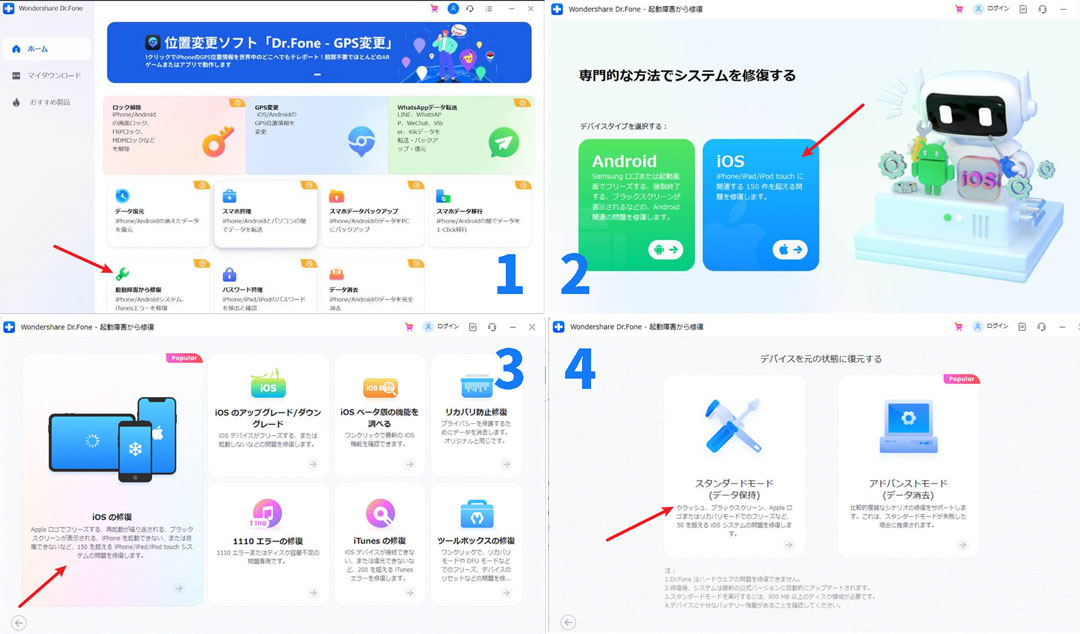
5.画面の指示に従いiPhoneをリカバリーモードに入れます。
6.ファームウェアを選択します。
7.ファームウェアのダウンロードが完了するのを待ちます。
8.「今すぐ修復」をクリックすると修復が始まります。
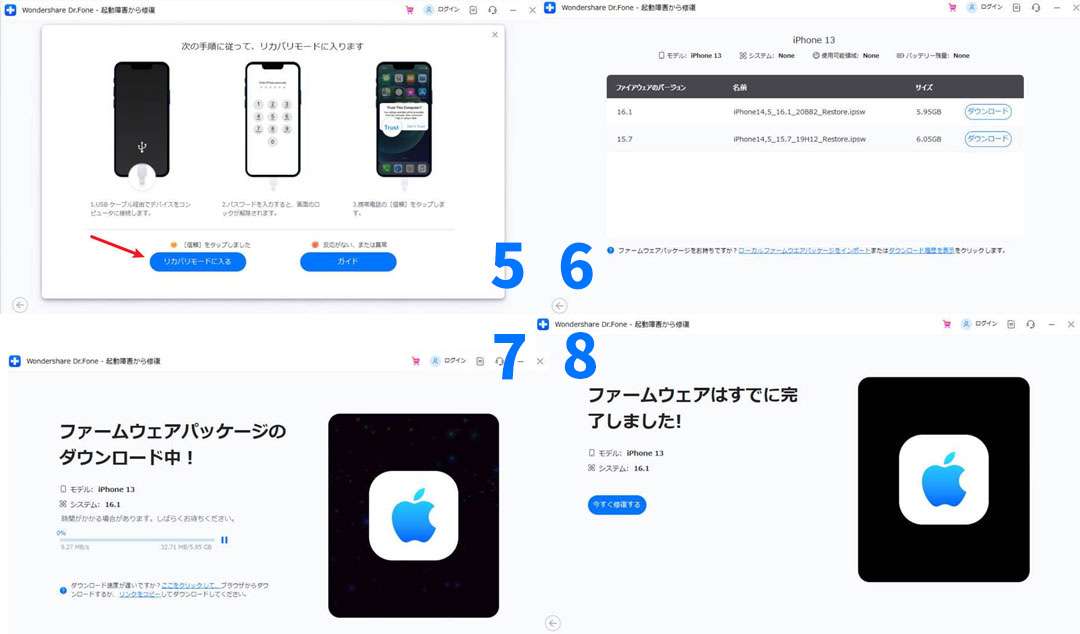
以下の公式リンクからまずは無料体験版を使用してみて、ソフトの使いやすさを確認してみてください。
また、その他のiOSのシステム上の不具合の修復機能の使い方を試してみたい方はこのページから確認してみてください。
iPhoneを不具合から復元する方法
藤原 弘子
編集長